vmware tools怎么安装?苹果电脑Mac系统安装vmware tools方法图解
使用苹果 Mac 电脑的小伙伴始终还是摆脱不了有时候要使用 Windows 系统的局面,有的小伙伴会选择用虚拟机安装 Windows 系统,可以在不启动 Mac 系统的情况下直接在虚拟机中运行 Windows 系统,比较方便。当我们在 Vmare 虚拟机上安装了 Windows 系统以后,如果想要得到更好的使用体验,一般我们都会选择在虚拟机上的 Windows 系统中安装 Vmware 虚拟提供的 Tools 工具。当安装了这个工具以后,可以直接在从 Mac 上拖文件到虚拟机中,非常的方便。这里PC6小编简单介绍下怎么在 Mac 上的虚拟机中安装 Vmware Tools 的操作方法。
1、首先请在 Mac 上打开 Vmware 虚拟机,并运行 Windows 系统。等待进入 Windows 系统以后,请点击顶部菜单栏中“虚拟机”下的“安装 Vmware Tools”选项,如图所示
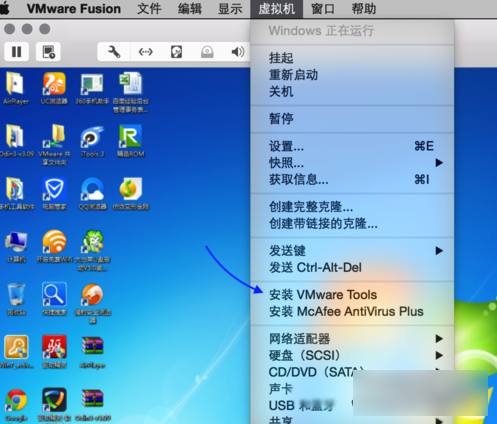
2、接着请点击 Vmware 窗口中的“确定”按钮,如图所示

3、随后请耐心等待一下,一般会在 Windows 系统中自动弹出安装 Vmware Tools 的提示。点击“运行 Setup.exe”选项即可。

4、接着系统会提示是否要运行 Vmware 的安装程序,点击“是”按钮继续 。
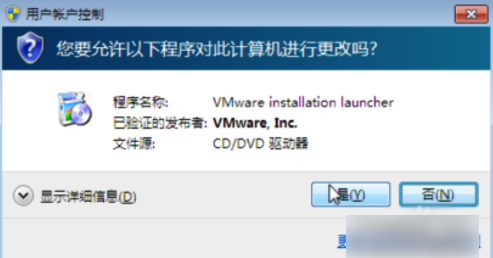
5、随后在 Vmware Tools 的安装界面,根据提示操作点击“下一步”按钮即可完成安装 。

6、根据安装提示,一路点击“下一步”按钮,如图所示
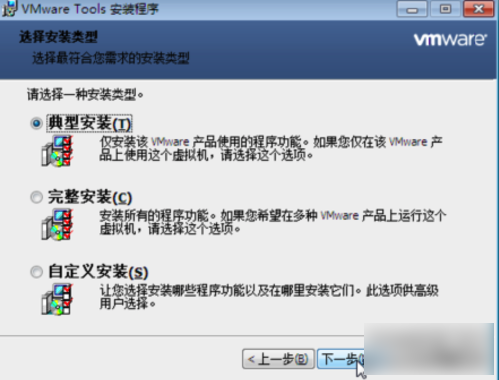
7、等等安装完成以后,需要重新启动 Windows 系统,才能看得到效果。
相关文章

怎么在mac上打开rar压缩文件? 苹果电脑三种轻松解压方法
Mac系统自带的工具无法直接解压RAR文件,该怎么打开rar压缩文件呢?下面我们就来看看详细解决办法2024-10-10
如何轻松禁止自动安装macOS更新? 关闭mac系统版本自动升级的技巧
苹果设备的系统更新是保持设备性能与安全性的重要手段,但有时候用户可能因为各种原因希望暂时或取消系统自动更新,详细请看下文介绍2024-09-28 Mac 用户也能使用熟悉的 iPhone 和 iPad 时钟应用了,可以查看世界各地不同时区的本地时间或设置自定义闹铃,吸纳关系请看下文介绍2024-09-25
Mac 用户也能使用熟悉的 iPhone 和 iPad 时钟应用了,可以查看世界各地不同时区的本地时间或设置自定义闹铃,吸纳关系请看下文介绍2024-09-25
如何启用隐藏的macOS科学计算器? mac科学计算器快捷键用法
原来MacBook的计算器这么好用?之前一直只用苹果的计算器算过加减乘除,突然发现原来它功能其实还蛮多的,详细请看下文介绍2024-09-25 与微软 Windows 系统一样,苹果 Mac 电脑和 macOS 的快捷键也有很多,而且已经有一部分键盘符号释义已经在键盘上标示得非常直观,但还是有很多快捷键的图标非常特别,让新2024-09-25
与微软 Windows 系统一样,苹果 Mac 电脑和 macOS 的快捷键也有很多,而且已经有一部分键盘符号释义已经在键盘上标示得非常直观,但还是有很多快捷键的图标非常特别,让新2024-09-25
VMware虚拟机怎么快速安装macOS Sequoia系统?
很多朋友需要临时体验一下macOS,但又没有苹果电脑,现在分享一下在普通PC电脑上使用VMware虚拟机安装macOS系统的方法2024-09-25
macOS Sequoia 15.0新增哪些功能? macOS Sequoia 15.0立即升级教程
Apple 发布了 macOS 15 Sequoia 正式版,这是专为 Mac 运行的操作系统的最新版本,该怎么升级呢?详细请看下文介绍2024-09-25 于我们在使用Mac电脑的时候默认会在短时间内自动息屏,但是有些软件我们在运行中不希望息屏且需要保持常亮屏幕,这里,我们可以通过本身电脑的设置让Mac屏幕常亮2024-09-24
于我们在使用Mac电脑的时候默认会在短时间内自动息屏,但是有些软件我们在运行中不希望息屏且需要保持常亮屏幕,这里,我们可以通过本身电脑的设置让Mac屏幕常亮2024-09-24 Mac电脑的桌面一直显示硬盘图标的情况,看到桌面上都是图标,看上去很乱,想要解决这个问题,该怎么操作呢?详细请看下文介绍2024-09-12
Mac电脑的桌面一直显示硬盘图标的情况,看到桌面上都是图标,看上去很乱,想要解决这个问题,该怎么操作呢?详细请看下文介绍2024-09-12
macOS Sequoia怎么进行窗口布局? 窗口布局的三种设置方法
macOS Sequoia系统中,可以对窗口进行布局,该怎么操作呢?我们介绍三种方法,详细请看下文介绍2024-09-12







最新评论